Како пронаћи серијски број и ИМЕИ на вашем иПхоне-у или иПад-у
Приликом подношења захтева за гаранцију(filing a warranty claim) или праћења изгубљеног иПхоне-а, можда ћете морати да наведете ИМЕИ(IMEI) и серијски број уређаја. Исто тако(Likewise) , представник Аппле подршке(Apple Support representative) може захтевати серијски број вашег уређаја да би пружио решења за решавање проблема специфичних за уређај.
Међународни идентитет мобилне опреме(International Mobile Equipment Identity) ( ИМЕИ(IMEI) ) и серијски бројеви су два идентификатора који помажу произвођачу уређаја и мрежама оператера да прате и идентификују ваш телефон. Произвођачи користе серијске бројеве за идентификацију уређаја.

ИМЕИ(IMEI) бројеви су стандардни у читавој индустрији, што значи да ниједан уређај неће имати исти ИМЕИ(IMEI) број без обзира на произвођача. Овај водич истиче девет различитих начина за проналажење ИМЕИ(IMEI) и серијских бројева на иПхоне и иПад уређајима.
1. Користите УССД кратки код
Отворите апликацију Пхоне на свом и Пхоне (Phone)-(Phone) у или иПад-у , позовите *#06# и сачекајте 1-2 секунде. Картица „Информације о уређају“ би требало да искочи са дна екрана.

Картица ће приказати број уграђеног идентификационог документа(Embedded Identity Document) ( ЕИД(EID) ), ИМЕИ(IMEI) број(ове) и идентификатор мобилне опреме(Mobile Equipment Identifier) ( МЕИД(MEID) ). МЕИД(MEID) је првих 14 цифара ИМЕИ(IMEI) . Користи се за идентификацију уређаја који користе ЦДМА(CDMA) радио технологију за бежичну комуникацију. На екрану ћете пронаћи два ИМЕИ броја ако ваш иПхоне користи (IMEI)дуал СИМ или подржава еСИМ(dual SIM or supports eSIM) .
Напомена:(Note:) *#06# је универзални кратки код за проверу ИМЕИ(IMEI) и серијског броја телефона, али његова ефикасност је специфична за оператера. Ако ваш телефон не ради ништа након уношења кода, ваш мобилни оператер не подржава кратки код.
2. Проверите страницу са информацијама о(Information) свом уређају
Постоји одељак „О“ у менију подешавања иОС-а и иПадОС-а где ћете пронаћи информације о хардверу вашег уређаја. Ево како да проверите серијски број вашег иПхоне-а или иПад-а и ИМЕИ(IMEI) на страници са информацијама о уређају:
- Отворите апликацију Подешавања(Settings) и изаберите Опште(General) .
- Додирните О(About) .
- Погледајте ред „Серијски број“ у првом делу странице за серијски број вашег иПхоне-а или иПад-а.

- Померите(Scroll) страницу надоле до одељка „Физичка СИМ” за ИМЕИ(IMEI) број вашег уређаја.
- Додирните(Tap) и држите серијски број или ИМЕИ(IMEI) и изаберите Копирај(Copy) да бисте копирали број у међуспремник уређаја.

3. Из менија Аппле ИД-а вашег уређаја
Друго место за лоцирање серијског броја и ИМЕИ(IMEI) вашег иПад-а или иПхоне-а је мени поставки Аппле ИД -а. (Apple ID)Ову методу можете користити да даљински проверите серијски број других Аппле(Apple) уређаја повезаних са вашим иЦлоуд налогом.
- Идите на Подешавања(Settings) и додирните име свог Аппле ИД(Apple ID name) -а .
- Изаберите свој иПхоне или иПад у одељку уређаја на дну странице.
- Проверите одељак „Информације о уређају“ за серијски број вашег уређаја и ИМЕИ(IMEI) .

4. Користите Финдер на Мац-у
Укључите свој иПхоне или иПад у Мац(Mac) десктоп или нотебоок помоћу УСБ(USB) кабла и пратите ове кораке:
- Отворите (Open )Финдер(Finder) и изаберите свој иПхоне на бочној траци.
- Изаберите свој модел иПхоне-а или капацитет складиштења—испод назива уређаја—да бисте открили његов серијски број.

- Изаберите серијски број свог уређаја да бисте открили његов ИМЕИ(IMEI) и друге идентификаторе—број телефона, идентификатор мобилне опреме(Mobile Equipment Identifier) ( МЕИД(MEID) ) итд.

- Ако ваш иПхоне користи две СИМ картице(SIMs) , изаберите број телефона да бисте приказали ИМЕИ(IMEI) број друге СИМ картице(SIM) .

- Поново изаберите други ИМЕИ(IMEI) број да бисте приказали модел вашег уређаја, капацитет складиштења и ниво батерије.
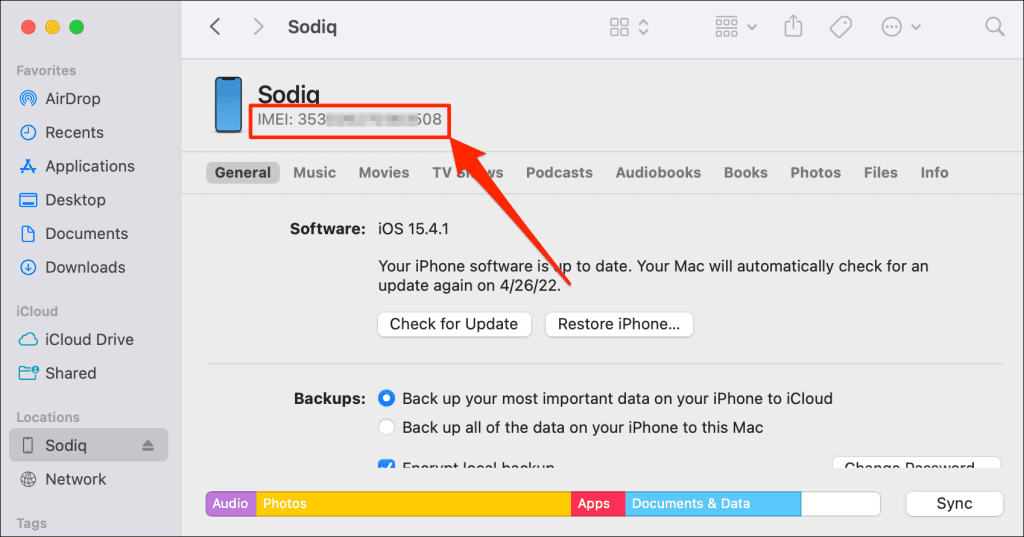
5. Користите иТунес (на Виндовс рачунару)
Немате Мац(Mac) ? Користите(Use) иТунес апликацију да проверите серијски број и ИМЕИ(IMEI) иПхоне и иПад уређаја на Виндовс(Windows) рачунару.
- Укључите свој иПхоне или иПад у рачунар и отворите иТунес(iTunes) .
- Изаберите икону уређаја(device icon) поред падајућег менија „Музика“.

- Идите на картицу Резиме и проверите (Summary)серијски број(Serial Number) у одељку испод имена вашег уређаја .

- Изаберите „Број телефона 1“ и „Број телефона 2“ да бисте открили ИМЕИ(IMEI) бројеве свог иПхоне-а.

- Изаберите ИМЕИ(IMEI) бројеве свог уређаја да бисте видели друге идентификаторе као што су ИЦЦИД(ICCID) , ЦДН(CDN) итд.

6. Са странице вашег Аппле ИД налога
Ако је уређај повезан са вашим Аппле ИД(Apple ID) налогом, можете даљински да видите његов серијски број и ИМЕИ(IMEI) из било ког веб прегледача. Овај метод је савршен када немате приступ свом иПхоне-у или иПад-у.
- Отворите свој веб прегледач и пријавите се на Аппле ИД налог(sign in to the Apple ID account) на свом иПхоне-у или иПад-у.
- Изаберите Уређаји(Devices) на бочној траци.

- Изаберите свој иПхоне или иПад.

- Серијски број ћете пронаћи одмах испод назива уређаја.

- Померите се до одељка „О“ да бисте проверили ИМЕИ(IMEI) број свог уређаја.

7. Проверите лежиште за СИМ картицу вашег уређаја(SIM Card Tray)
На моделима иПхоне 6 или новијим, наћи ћете ИМЕИ(IMEI) и МЕИД(MEID) бројеве уређаја угравиране на њиховим лежиштима за СИМ картицу. (SIM)Избаците СИМ картицу свог иПхоне-а и проверите да ли има (SIM)ИМЕИ(IMEI) и МЕИД(MEID) број на доњој страни СИМ(SIM) лежишта .

Старији модели иПхоне-а (иПхоне 3Г/3ГС и иПхоне 4/4с) имају и ИМЕИ(IMEI) и серијске бројеве угравиране на својим СИМ(SIM) лежиштима.

8. Проверите задњу страну уређаја
Следећи модели иПхоне-а имају своје ИМЕИ бројеве угравиране на полеђини:
- иПхоне 6 и иПхоне 6 Плус
- иПхоне СЕ (1. генерација)
- иПхоне 5, 5с и 5ц

Ако имате иПад или иПад Про(Pro) ( Ви-Фи или мобилни модел), (Wi-Fi)ИМЕИ(IMEI) и серијски број ћете пронаћи на полеђини уређаја. Сви иПод тоуцх модели/генерације имају само своје серијске бројеве угравиране на задњој страни.

9. Проверите паковање вашег уређаја
Уобичајено је да произвођачи паметних телефона наводе идентификационе податке на оригиналном паковању. На новим иПхоне и иПад уређајима, наћи ћете серијски број, ИМЕИ(IMEI) и ЕИД(EID) број на налепници залепљеној за паковање.

Неки продавци паметних телефона такође наводе информације као што су ИМЕИ(IMEI) и серијски број на рачунима и документима о продаји. Ако не можете да пронађете оригинални пакет свог иПхоне-а или иПад-а, проверите рачун или контактирајте продавницу. Требало би да имају ИМЕИ(IMEI) или серијски број вашег уређаја у својој евиденцији. Међутим, можда ћете морати да доставите идентификациони документ, датум куповине и друге информације.
Related posts
Сазнајте серијски број, ИД и верзију оперативног система вашег Ксбок Оне
Пронађите ИМЕИ број без телефона (на иОС-у и Андроид-у)
Како променити ИМЕИ број на иПхоне-у
Како пронаћи серијски број и ИМЕИ на вашем Аппле Ватцх-у
Како инсталирати НумПи користећи ПИП на Виндовс 10
Виндовс АппЛоцкер спречава кориснике да инсталирају или покрећу апликације
Како да креирате турнирски носач у оперативном систему Виндовс 11/10
Водич за Мицрософт Ворд за почетнике - Водич о томе како да га користите
Како направити анимирани ГИФ из видео датотеке користећи ВЛЦ и ГИМП
Како користити Дуал Монитор са виртуелном машином ВиртуалБок
Како избрисати датотеке и фасцикле у оперативном систему Виндовс 11/10
Како инсталирати и конфигурисати КСАМПП на Виндовс 10
Како претворити инсталл.есд у инсталл.вим датотеку у оперативном систему Виндовс 11/10
Како инсталирати и користити ФФмпег на Виндовс 11/10
Како да промените Легаци у УЕФИ без поновне инсталације Виндовс 11/10
Како претворити видео записе користећи ВЛЦ Медиа Плаиер на Виндовс 10
Како извршити регресијску анализу у оперативном систему Виндовс 11/10
Како ажурирати БИОС на Виндовс 11/10 рачунару
Како претворити МБР у ГПТ без губитка података у оперативном систему Виндовс 11/10
Како повећати величину за отпремање пхпМиАдмин-а на КСАМПП-у
